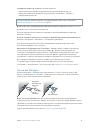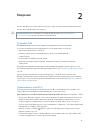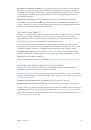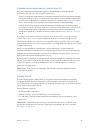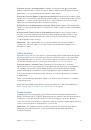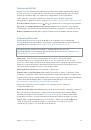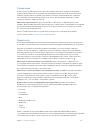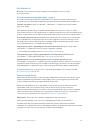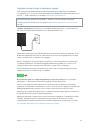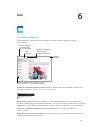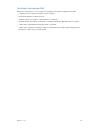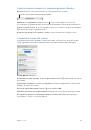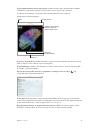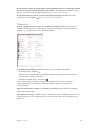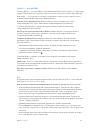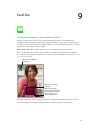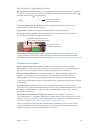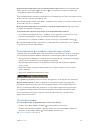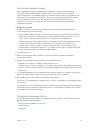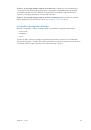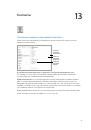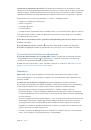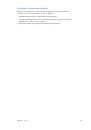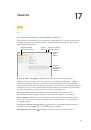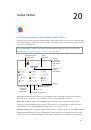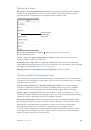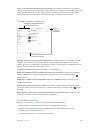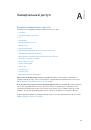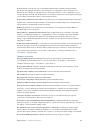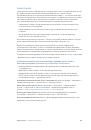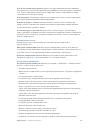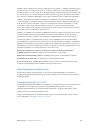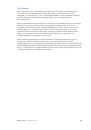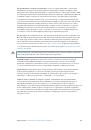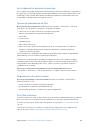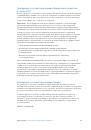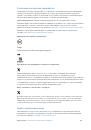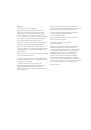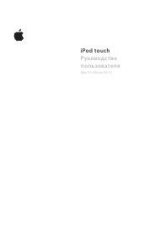Инструкция для APPLE iPad mini with Retina display 64Gb Wi-Fi, iPad Air 2 Wi-Fi+Cellular 64Gb MGHX2RU/A, iPad Air 2 Wi-Fi+Cellular 16Gb MGGX2RU/A, iPad Air 2 Wi-Fi+Cellular 128Gb MGWM2RU/A, iPad Air 2 Wi-Fi+Cellular 64Gb MGHY2RU/A, iPad Air 2 Wi-Fi+Cellular 16Gb MH1C2RU/A, iPad Air 2 Wi-Fi 16Gb MGLW2RU/A, iPad mini 2 Wi-Fi 16Gb ME279RU/A, iPad mini 2 Wi-Fi+Cellular 16Gb ME800RU/A, iPad Air 32Gb Wi-Fi+Cellular, iPad Air 16Gb Wi-Fi+Cellular
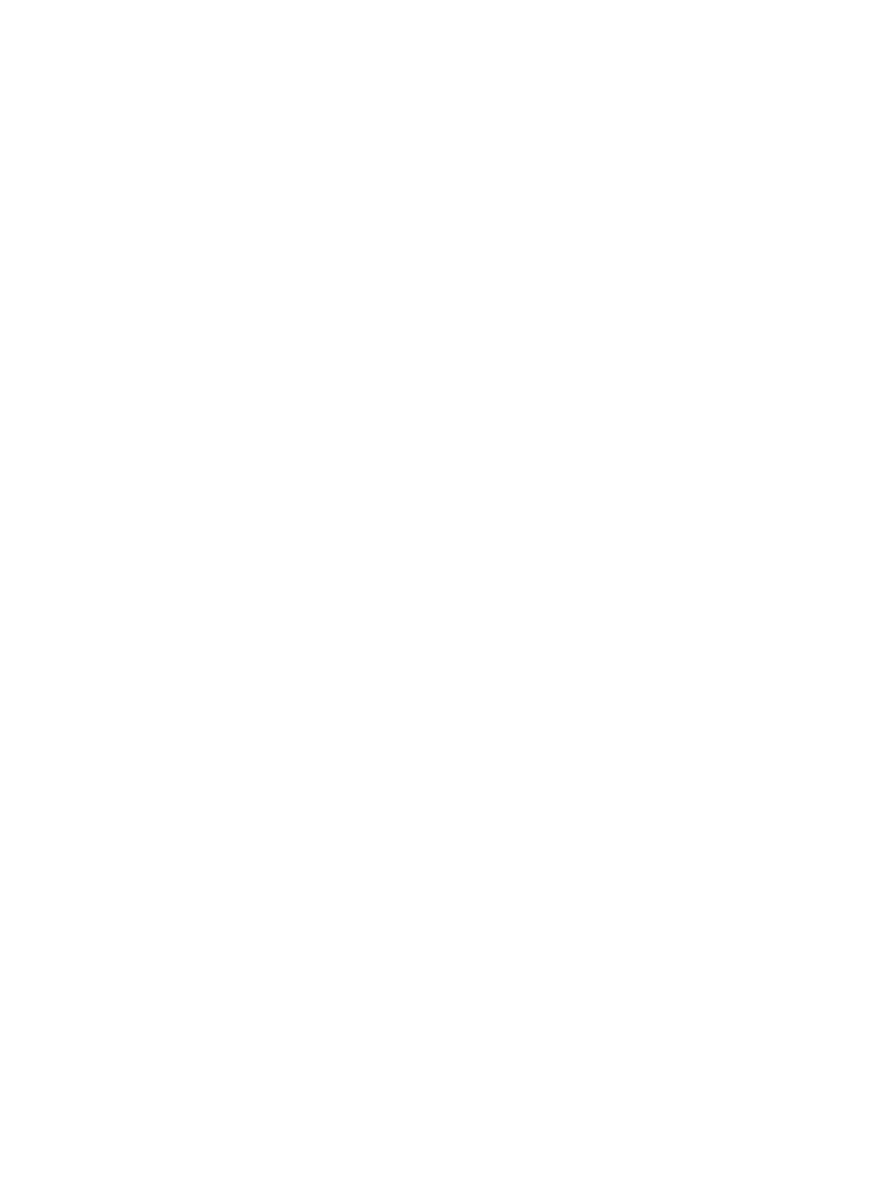
Приложение D
Безопасность, эксплуатация и поддержка
145
Настройки VPN
VPN (виртуальная частная сеть) обеспечивает безопасный доступ через Интернет к частным
сетям, таким как сеть Вашей компании. Возможно, потребуется установить программу
VPN из App Store, которая настроит Ваш iPad на доступ к сети. Обратитесь к системному
администратору за информацией про нужные программы и настройки.
Настройки профилей
Профили конфигурации содержат наборы параметров для использования iPad
в корпоративных или школьных сетях, а также в сочетании с корпоративными или
школьными учетными записями. Вас могут попросить установить профиль конфигурации,
присланный по электронной почте или загруженный с веб-страницы. Когда Вы откроете
файл с профилем конфигурации, iPad попросит разрешение на его использование,
а потом выведет на экран информацию о содержимом. Установленные профили хранятся
в «Настройках», в разделе «Основные» > «Профили». Если удалить профиль, то все
параметры, программы и данные, связанные с этим профилем, также удалятся.
Резервное копирование iPad
Можно использовать iCloud или iTunes для автоматического резервного копирования iPad
(в iTunes выберите «Файл» > «Устройство» > «Резервная копия»). Если выбрано резервное
копирование с помощью службы iCloud, в программе iTunes невозможно выполнять
автоматическое создание резервных копий на компьютере. Однако, можно использовать
iTunes, чтобы создавать их вручную. Резервные копии передаются по сети Wi-Fi из службы
iCloud на iPad один раз в день, когда устройство подключено к источнику питания
и заблокировано. Дата и время последнего резервного копирования указаны в нижней
части экрана «Хранилище и копии».
iCloud создает резервную копию:
•
купленной музыки, фильмов, телешоу, программ и книг;
•
фотографий и видеозаписей из альбома «Фотопленка»;
•
настроек iPad;
•
данных программ;
•
оформления главных экранов, папок и расположения программ;
•
сообщений;
•
рингтонов.
Примечание.
Резервное копирование купленного содержимого доступно не во
всех регионах.
Включение резервного копирования iCloud.
Выберите «Настройки» > «iCloud» и войдите
в систему с использованием своего Apple ID и пароля (при необходимости). Выберите
«Хранилище и копии» и включите параметр «Копирование в iCloud». Чтобы включить
резервное копирование в iTunes, выберите «Файл» > «Устройство» > «Резервная копия».
Незамедлительное резервное копирование.
Выберите «Настройки» > «iCloud» >
«Хранилище и копии», затем нажмите «Создать копию».